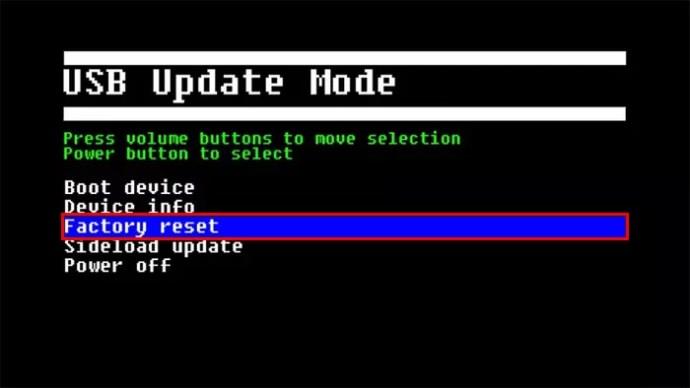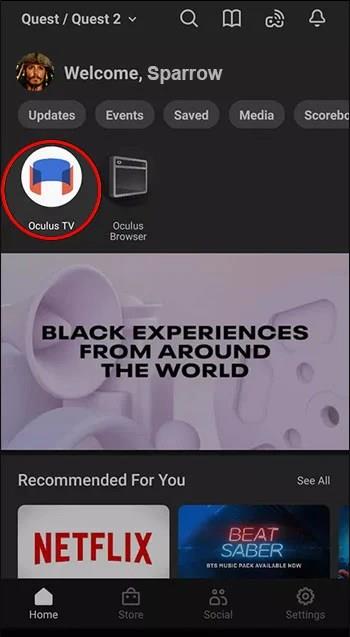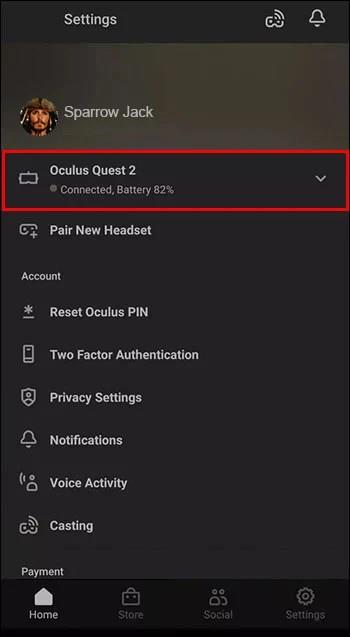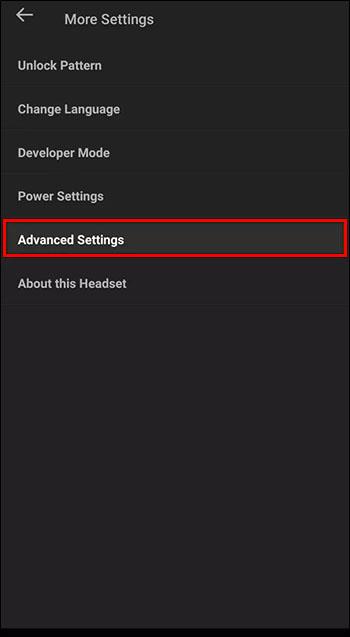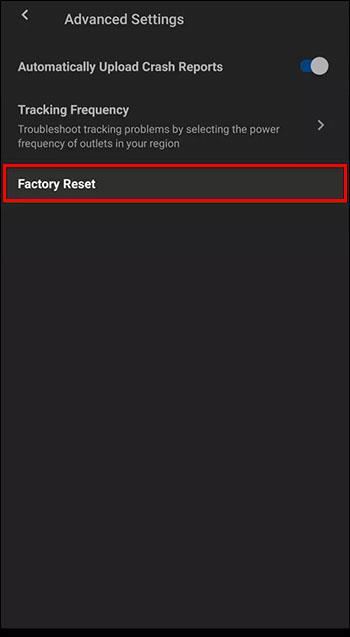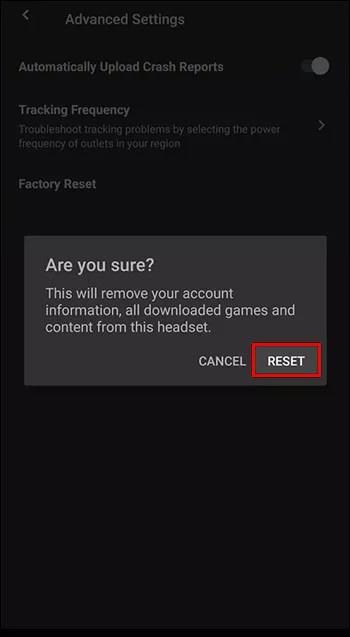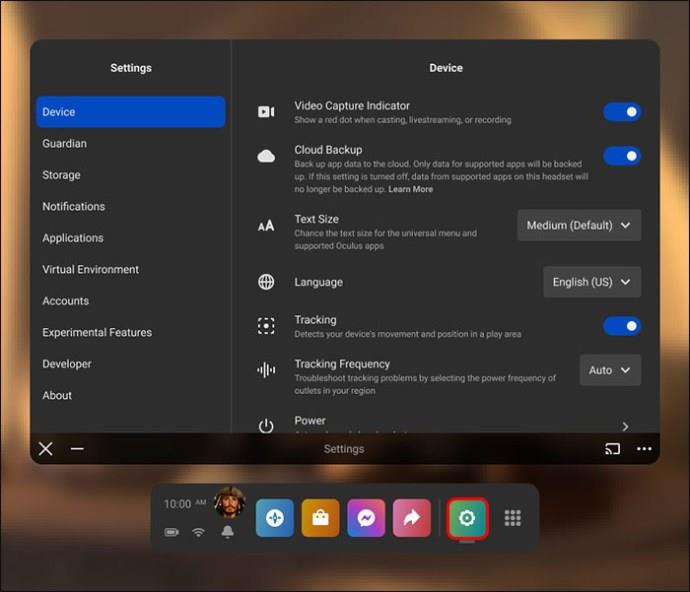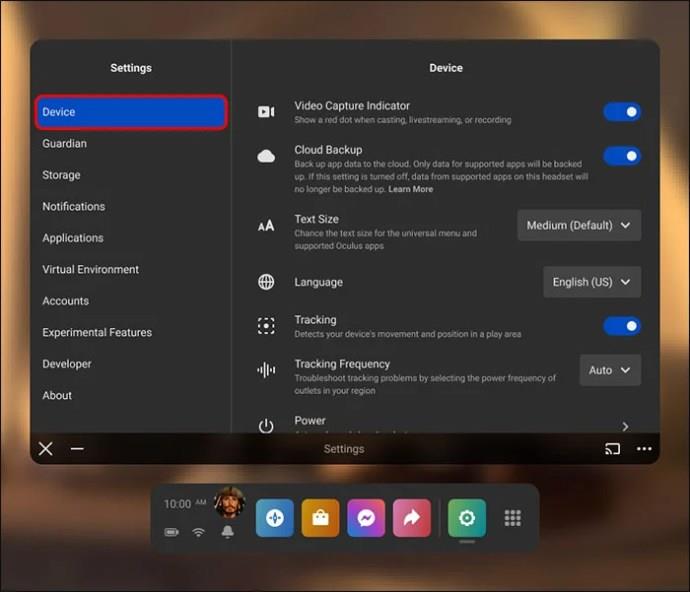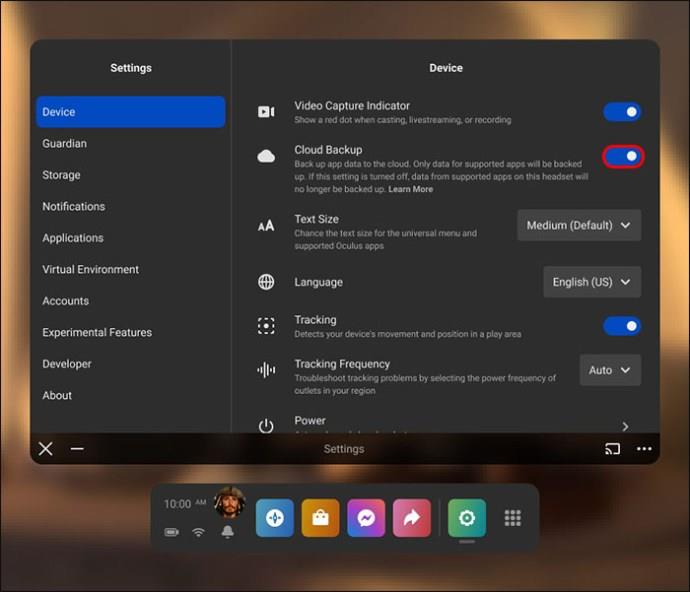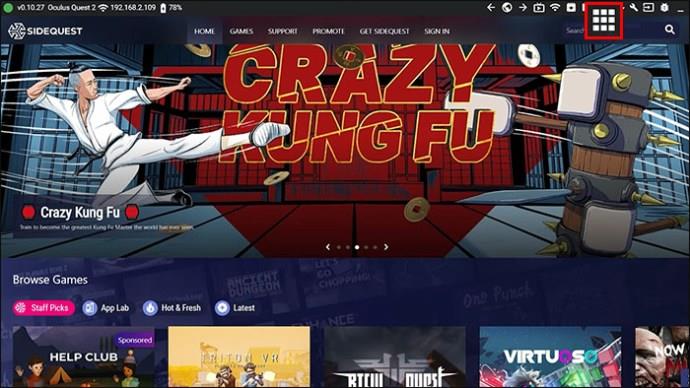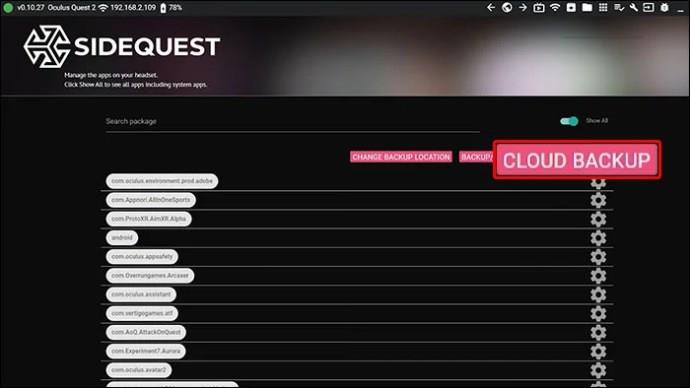Če imate slušalke za navidezno resničnost Oculus Quest 2, ste morda imeli tehnične težave, ki ogrožajo uporabniško izkušnjo. Na srečo je na voljo nekaj možnosti za odpravljanje težav, vključno s ponastavitvijo naprave na tovarniške nastavitve.

Ta članek pojasnjuje, kako ponastaviti Oculus Quest 2 na tovarniške nastavitve.
Ponastavitev igre Meta Quest 2 na tovarniške nastavitve z uporabo slušalk
Morda boste morali začeti znova s slušalkami zaradi neuspelih posodobitev ali izbrisati sistem, če nameravate napravo prodati. Na srečo je ponastavitev vašega sistema Quest 2 na tovarniške nastavitve preprost postopek in ga je mogoče izvesti v štirih preprostih korakih.
Prepričajte se, da sistem Quest 2 ponastavite šele, ko ste izvedli vse druge previdnostne ukrepe, da ga popravite. Razlog je v tem, da tega dejanja ne morete razveljaviti.
Za ponastavitev Quest 2 prek slušalk sledite tem korakom:
- Pridržite oba gumba za vklop in zmanjšanje glasnosti na napravi Quest, da izvedete strojno ponastavitev in jo vklopite.

- Z gumbi za glasnost se pomaknite do možnosti »Ponastavitev na tovarniške nastavitve« in jo izberite s pritiskom na gumb za vklop.
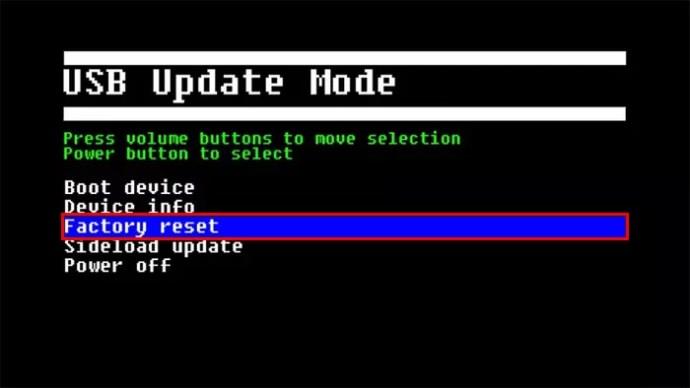
- Pritisnite "Da, izbriši in ponastavi na tovarniške nastavitve", da začnete postopek ponastavitve.

Vaš Quest 2 bo sčasoma tovarniško ponastavljen na privzete nastavitve. Od tu naprej boste morali sistem nastaviti od začetka in znova prenesti vse svoje igre.
Ponastavitev Oculus Quest 2 na tovarniške nastavitve z uporabo mobilne aplikacije
Če ste svoj Quest 2 že povezali s telefonom prek aplikacije, lahko v telefonu inicializirate ponastavitev na tovarniške nastavitve. Takole:
- Odprite aplikacijo Quest na svojem mobilnem telefonu in kliknite »Naprave«.
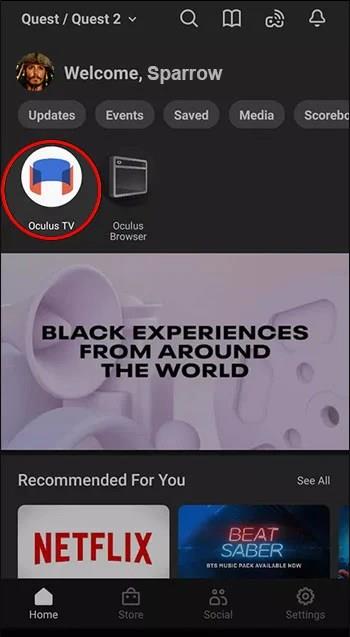
- V spustnem meniju poiščite svojo nalogo in se je dotaknite.
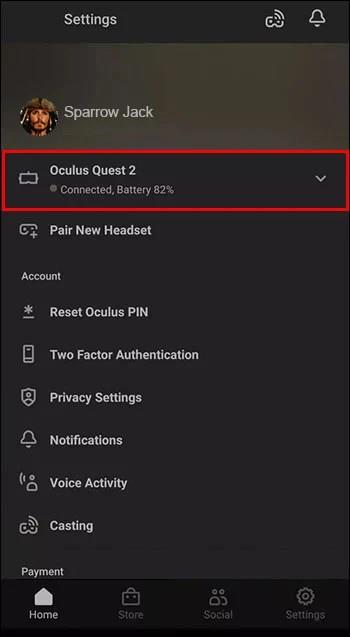
- Pomaknite se do »Napredne nastavitve«.
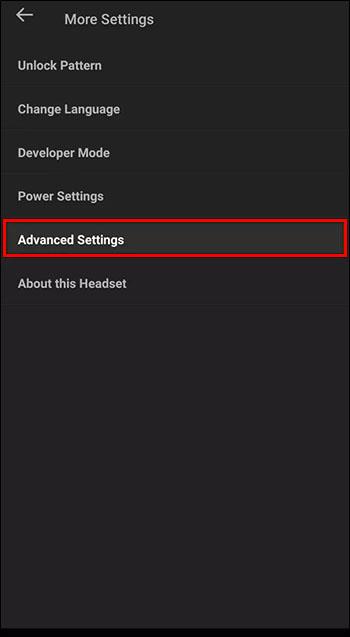
- Kliknite »Ponastavitev na tovarniške nastavitve«.
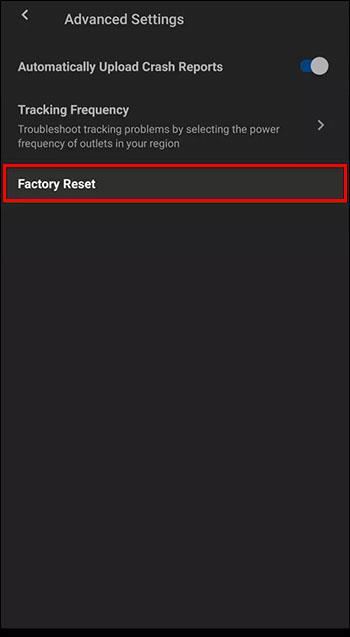
- Pritisnite "Ponastavi", da začnete postopek.
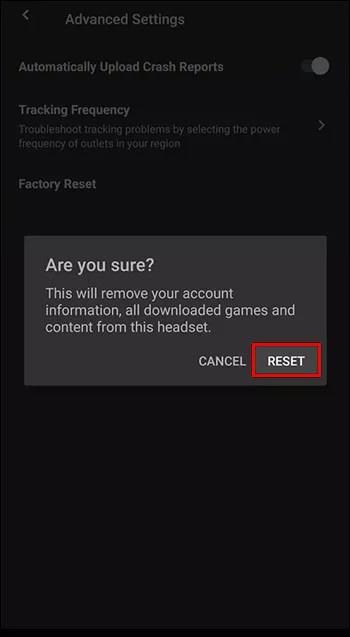
Včasih možnost ponastavitve na tovarniške nastavitve ni prikazana v vaši aplikaciji, ne glede na to, ali gre za povezljivost ali tehnično težavo. Vendar pa lahko še vedno ponastavite ročno, če ta pot ni na voljo.
Učinki ponastavitve vašega Questa na tovarniške nastavitve 2
Evo, kaj se zgodi, ko napravo Oculus Quest 2 ponastavite na tovarniške nastavitve:
- Naprava se bo vrnila v privzeto stanje, kot da bi bila nova, tako da izbriše ves nabrani pomnilnik, igre, profile in prilagojene nastavitve.
- Vrne Quest 2 na prvotne nastavitve vdelane programske opreme.
Kdaj naj vaš Oculus Quest 2 ponastavi na tovarniške nastavitve
Tukaj je nekaj razlogov, zakaj boste morda morali ponastaviti Oculus Quest 2 na tovarniške nastavitve.
Prodaja svoje naloge 2
Če potrebujete dodaten denar ali se samo odločite za drug igralni sistem, boste morda želeli prodati svoj Quest 2. Ne boste želeli, da ima vaš kupec dostop do vaših osebnih podatkov ali profila. Preden se znebite svojega sistema, ga ponastavite in pobrišite ves njegov nabrani pomnilnik.
S ponastavitvijo vašega Quest 2 se boste znebili svojih osebnih podatkov, vključno s profilom, igrami in prilagojenimi nastavitvami. Tako boste zagotovili, da so vaši podatki varni pred tretjimi osebami, vi pa boste lahko mirni, saj veste, da vaših osebnih podatkov ne more obnoviti nihče drug.
Ko trda ponastavitev ne deluje
Ponastavitev na tovarniške nastavitve ob prvih znakih težav ni najboljša ideja. Trdno ponastavitev lahko izvedete tako, da približno 10 sekund držite gumb za vklop in gumb za zmanjšanje glasnosti.
Ko bo končano, bo vaš Quest 2 ponastavljen in ne bo izbrisal vašega sistema. To dejanje morda ne bo rešilo težave, zato bo ponastavitev na tovarniške nastavitve vaša edina preostala možnost.
Slušalke ne delujejo pravilno
Ne glede na to, ali zaradi hroščev ne morete dostopati do določenih funkcij ali se vam nenehno zrušijo, bo ponastavitev Quest 2 na tovarniške nastavitve običajno rešila težavo. Ne pozabite, da bo ponastavitev vašega Questa 2 na tovarniške nastavitve izbrisala vse iz njegovega sistema in ga je treba upoštevati le kot zadnjo možnost, če nič drugega ne deluje.
Preden se zatečete k ponastavitvi sistema, poskusite na vse možne načine popraviti sistem, sicer boste morali začeti od začetka in znova iti skozi postopek namestitve.
Za pridobitev najnovejše vdelane programske opreme Oculus
Vaš Quest 2 se morda ne bo mogel posodobiti na najnovejšo vdelano programsko opremo zaradi neuspele posodobitve. Ko bo ponastavljen na tovarniške nastavitve, bo vaš Quest prisiljen ponastaviti, nato pa prenesti najnovejšo razpoložljivo vdelano programsko opremo in v prihodnosti ne bi smeli imeti nadaljnjih težav.
Shranjevanje v oblak pred ponastavitvijo
Meta je uvedla funkcijo shranjevanja v oblak za varnostno kopiranje vašega profila, vključno z vašimi nastavitvami, igrami in drugim. Spodaj je nekaj informacij o tem, kako nastaviti varnostno kopijo v oblaku na vašem Oculusu in kako upravljati svoje varnostne kopije.
Nastavite varnostno kopijo v oblaku pred ponastavitvijo na tovarniške nastavitve
Če ne želite izgubiti vsega napredka v igri, fotografij in posnetkov zaslona, lahko poskrbite, da vaši podatki ne bodo izbrisani. Tukaj je opisano, kako vklopite funkcijo varnostnega kopiranja v oblak na vašem Questu 2:
- Vklopite Quest 2.

- Z desnim krmilnikom pritisnite gumb Domov, da odprete meni.

- Dotaknite se ikone Nastavitev v spodnjem desnem kotu menija.
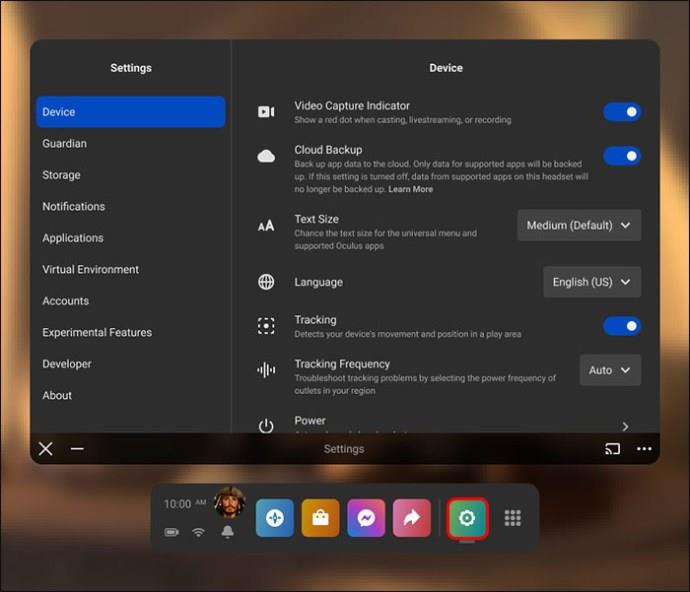
- V zgornjem levem kotu zaslona kliknite »Naprava«.
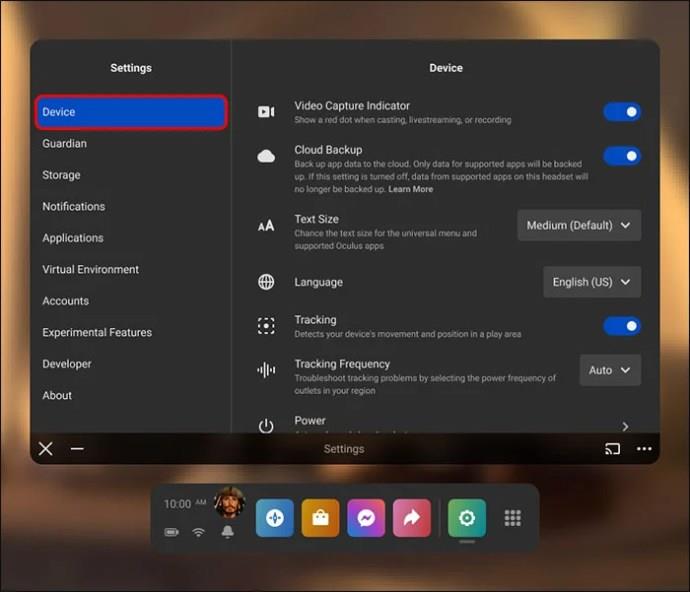
- Preklopite drsnik na zaslonu poleg možnosti »Varnostno kopiranje v oblaku«.
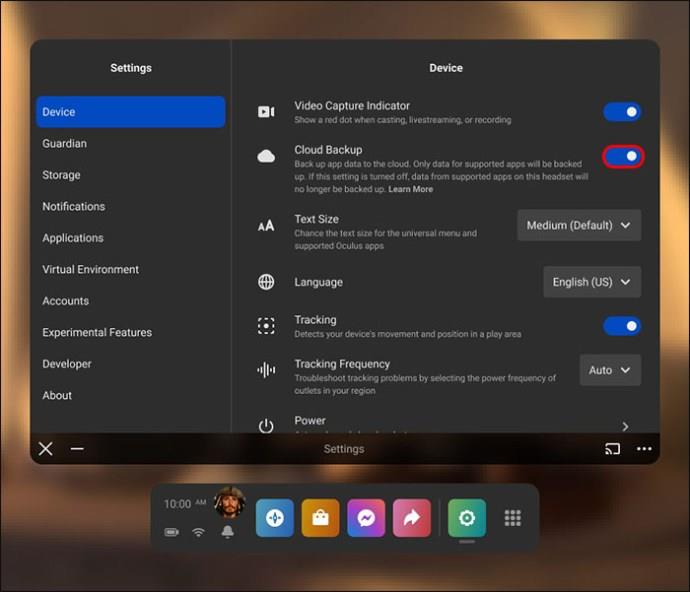
S tem boste aktivirali varnostno kopijo v oblaku za vašo igro Quest 2 in varnostno kopirali napredek v igri v oblak za vaš račun. Opomba: zagotovite, da je drsnik moder, saj to pomeni, da je vaša varnostna kopija v oblaku aktivna.
Kako preveriti svoje varnostne kopije v oblaku
Ko je oblak nastavljen, preverite, ali so vaše aplikacije in igre varnostno kopirane. To lahko storite tako, da do spletnega mesta Oculus dostopate prek spletnega brskalnika v napravi Quest 2, mobilnem telefonu ali računalniku.
- Odprite internet na izbrani napravi. Kliknite na kvadrat z 9 pikami v zgornjem desnem kotu strani.
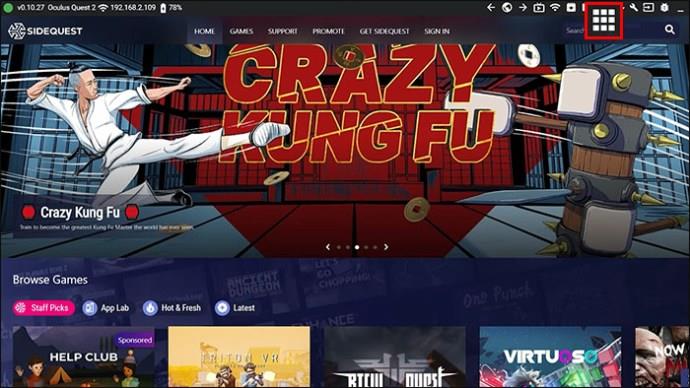
- Če niste prijavljeni, boste morali za nadaljevanje vnesti podatke za prijavo v svoj račun Oculus. Kliknite »Varnostne kopije v oblaku«.
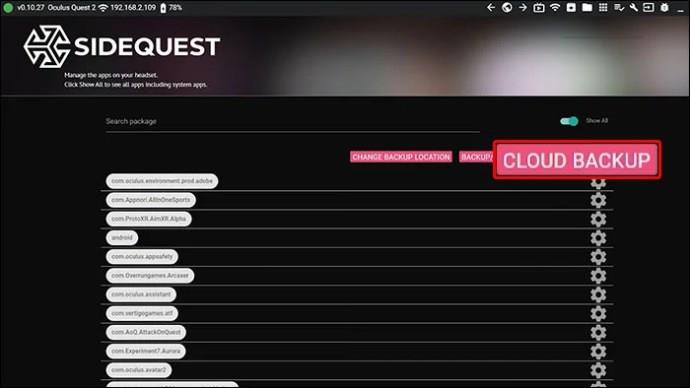
Ko kliknete »Varnostne kopije v oblaku«, se prikaže seznam iger, ki so varnostno kopirane, vključno s količino pomnilnika, ki ga zavzamejo. Če želite odstraniti igro s tega seznama, lahko kliknete gumb »Izbriši« na desni strani navedene igre.
Če boste svoj Quest 2 ponastavili na tovarniške nastavitve, bodite pozorni, da nekatere vaše igre morda ne podpirajo shranjevanja v oblak. Če nadaljujete s ponastavitvijo, boste izgubili vse zbrane podatke za to igro in jih ne boste mogli obnoviti.
Vrnite se na privzete nastavitve na vašem Oculus Quest 2
Ponastavitev naprave Quest 2 na tovarniške nastavitve je preprost postopek. Ne pozabite omogočiti varnostnega kopiranja v oblaku, da shranite svoje igre, združljive z oblakom, in bodite pripravljeni začeti znova iz nič s svojim profilom. Če izvedete to dejanje, se prepričajte, da je to vaša zadnja možnost, saj je ponovni začetek lahko boleč, ko želite samo uživati v času igranja.
Ste že kdaj ponastavili svoj Oculus Quest 2 na tovarniške nastavitve? Če je odgovor pritrdilen, ali ste uporabili katerega od nasvetov in trikov, predstavljenih v tem članku? Sporočite nam v spodnjem oddelku za komentarje.